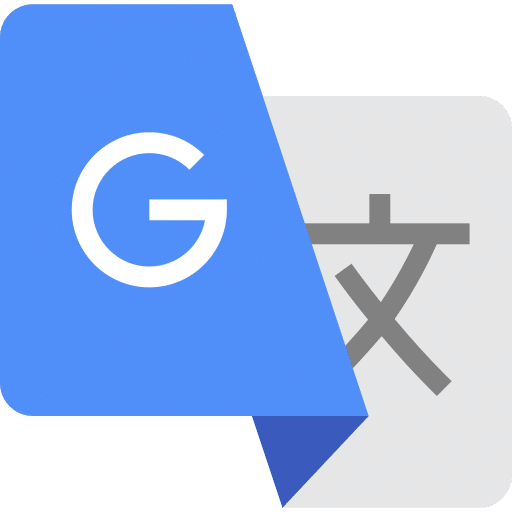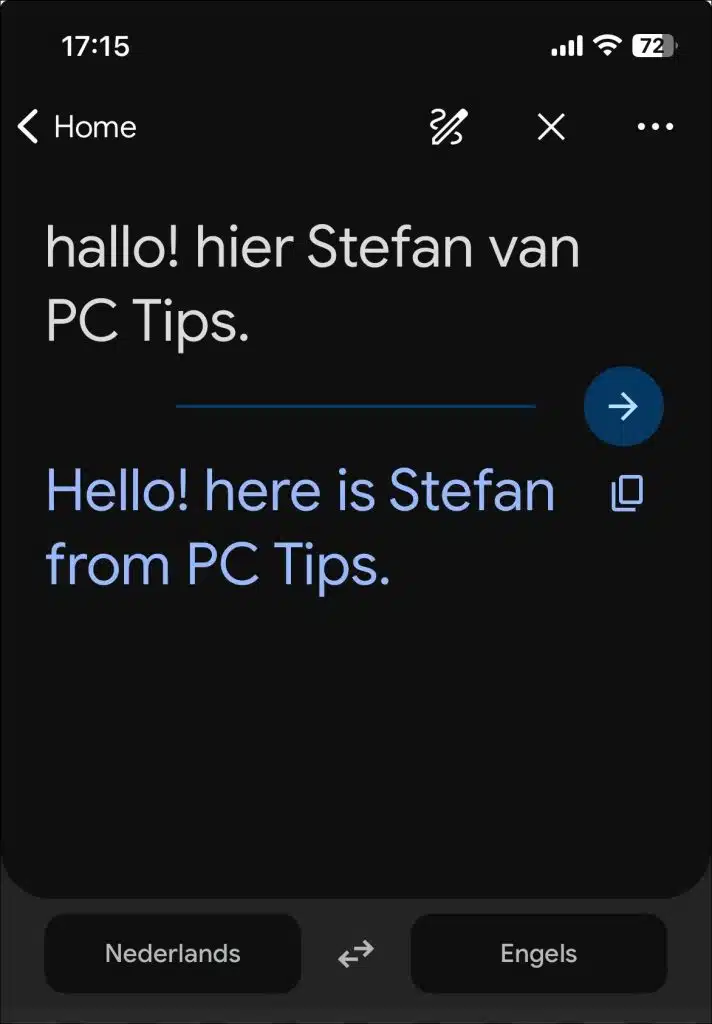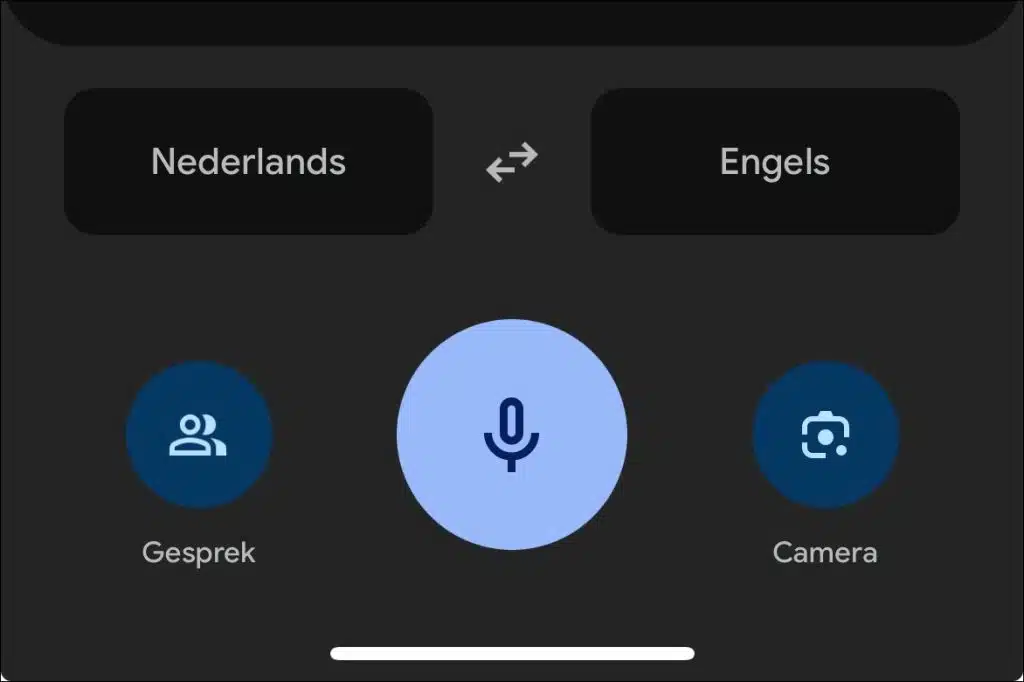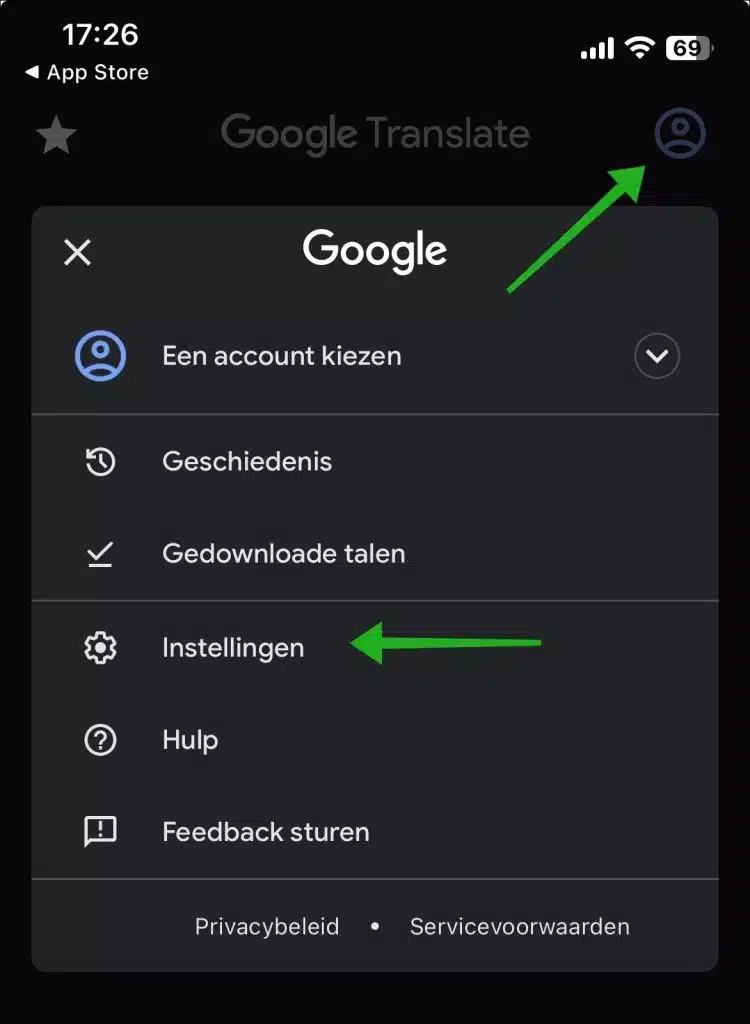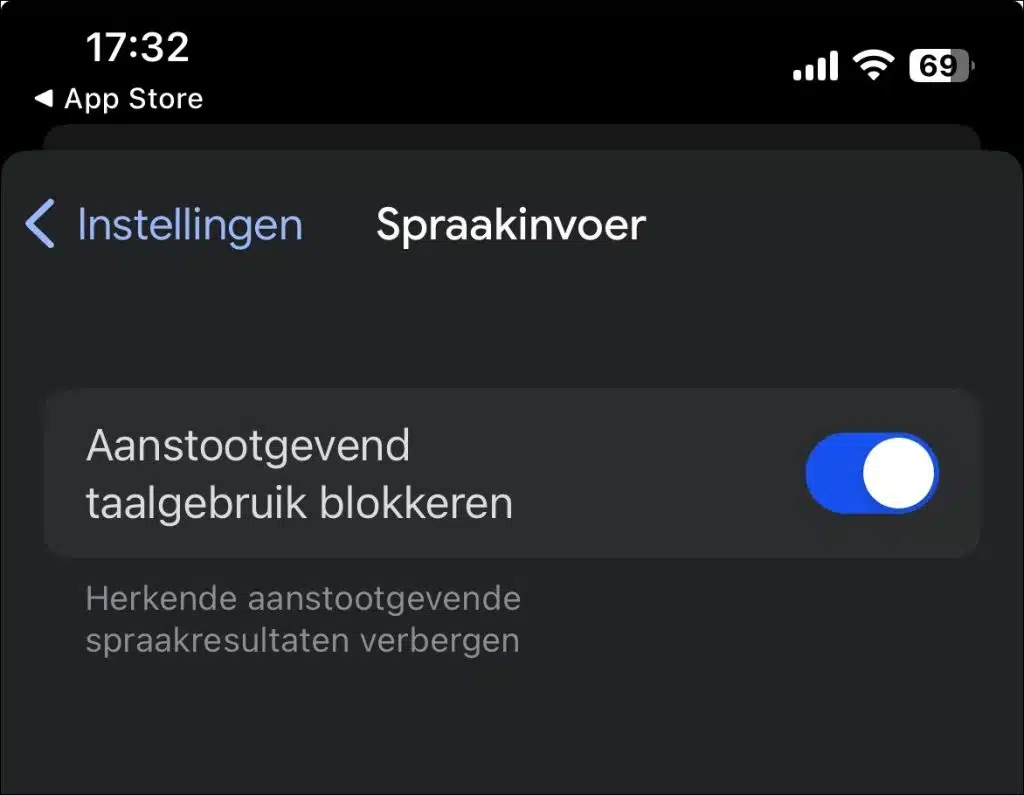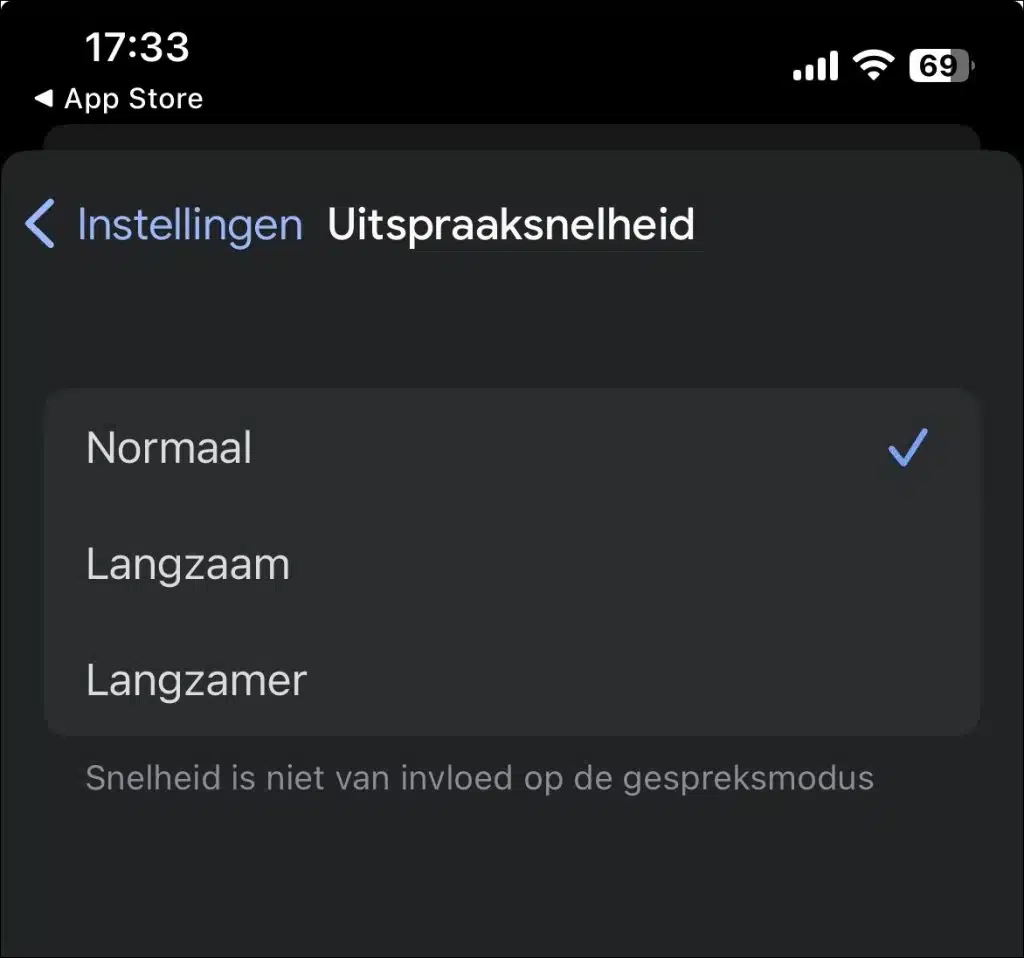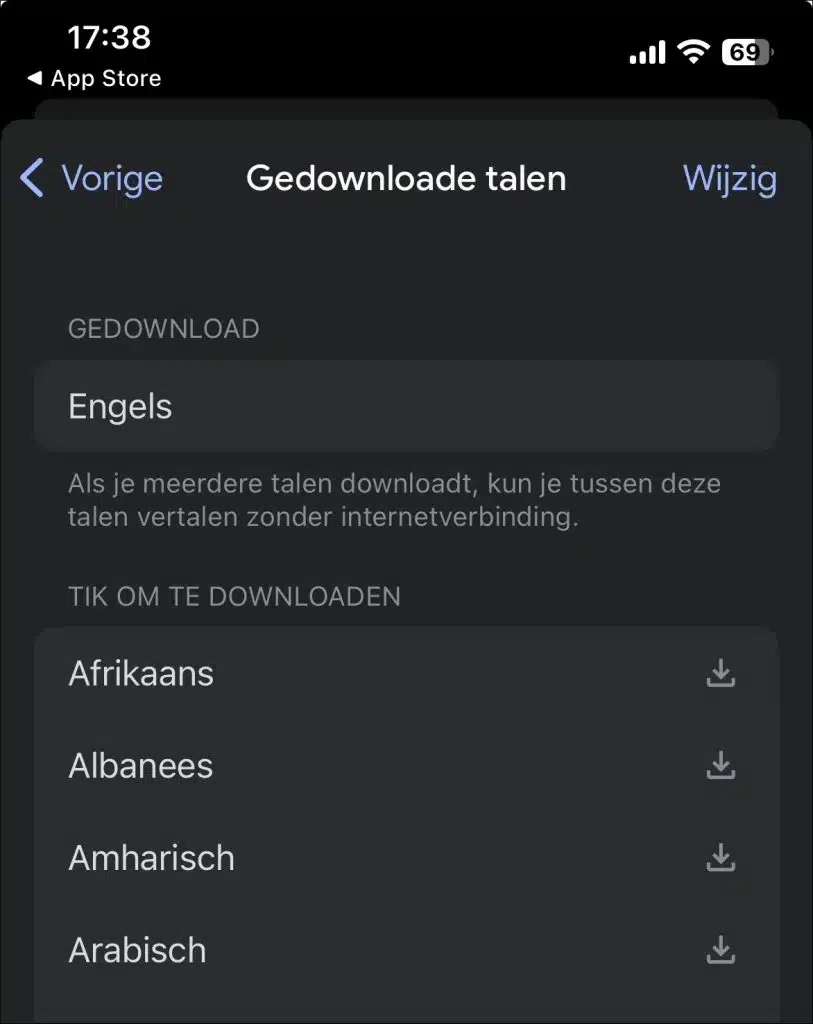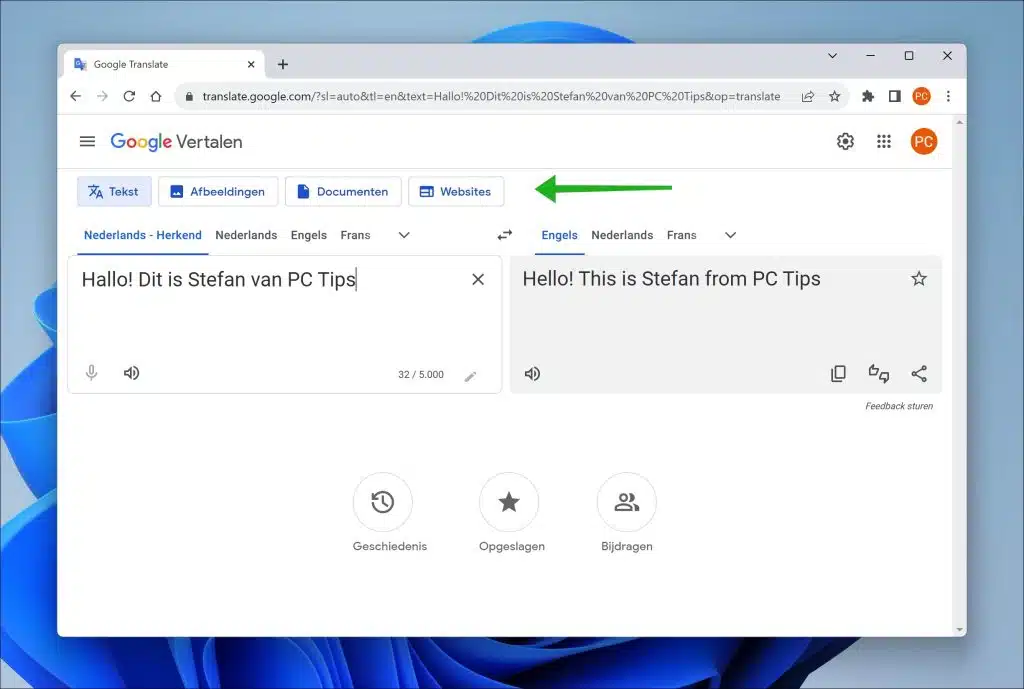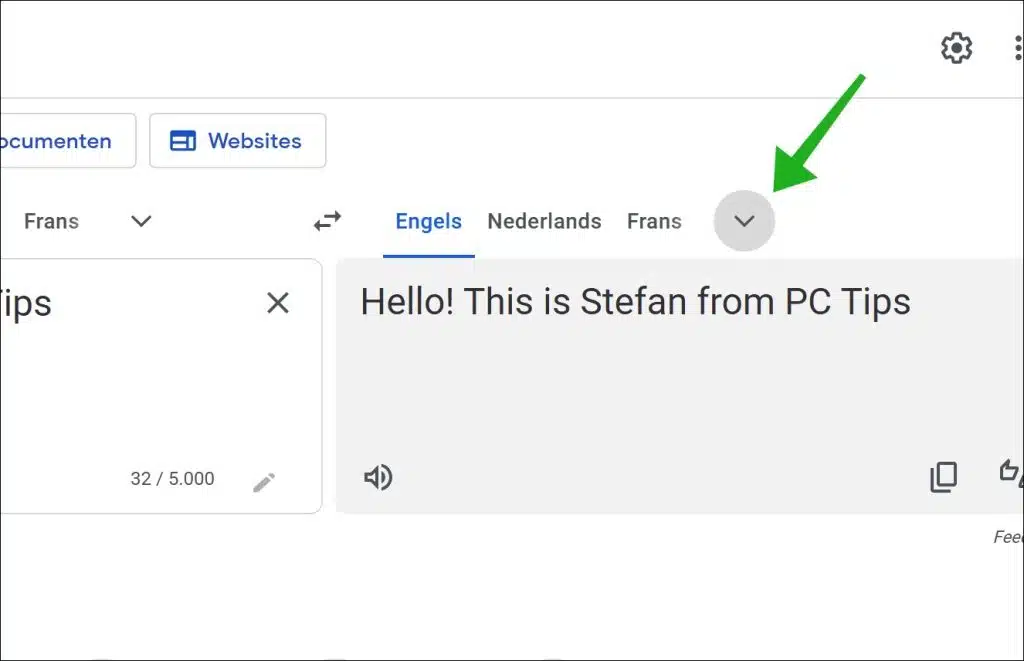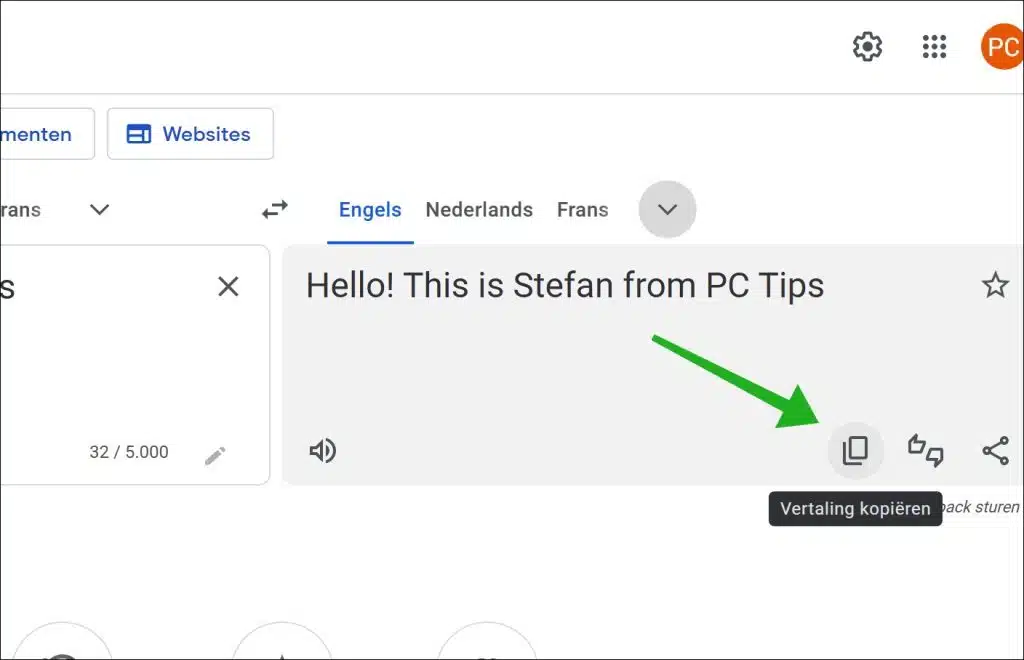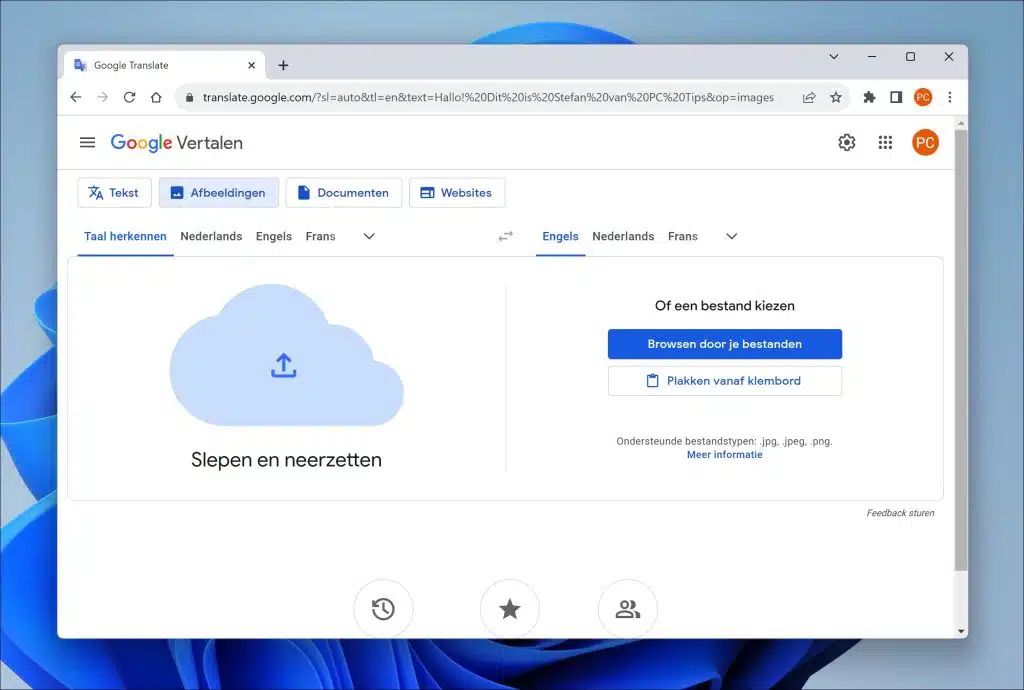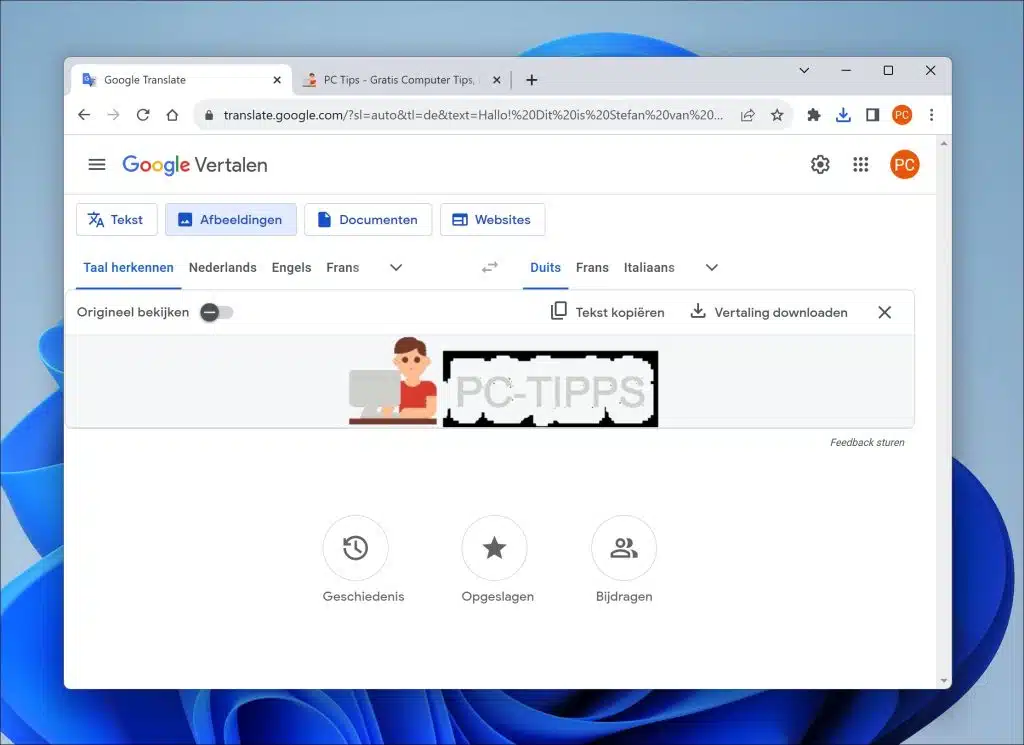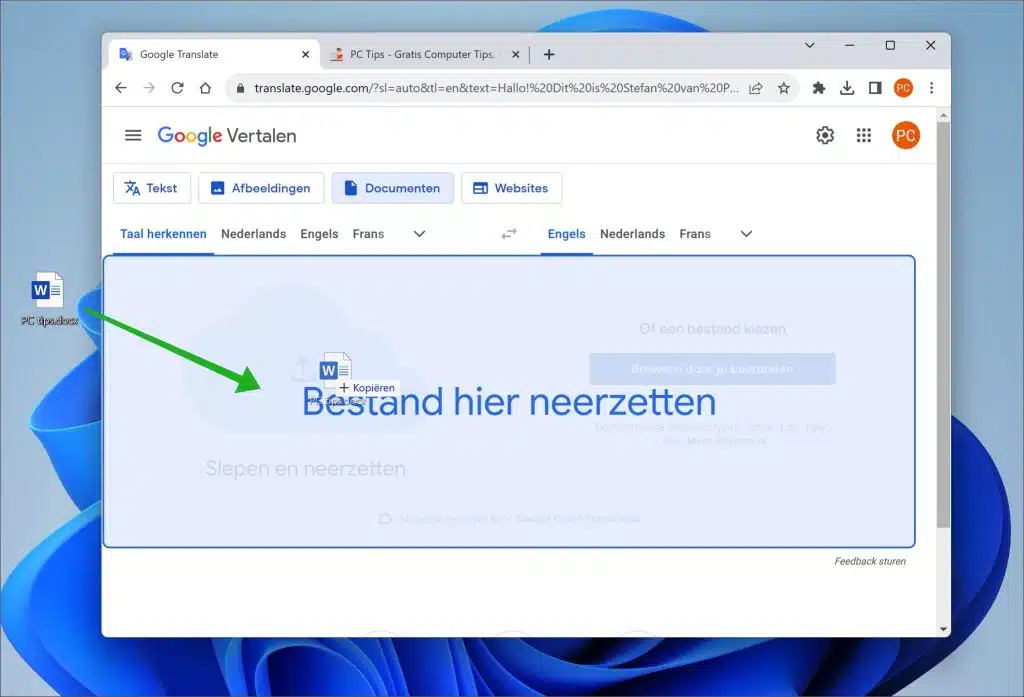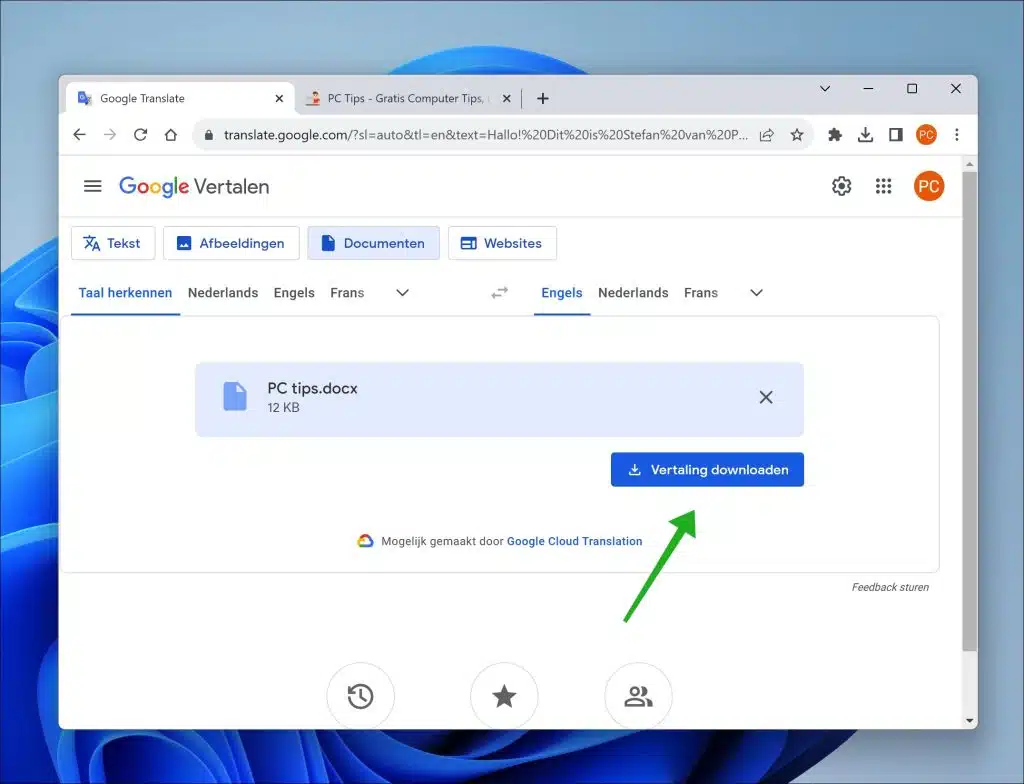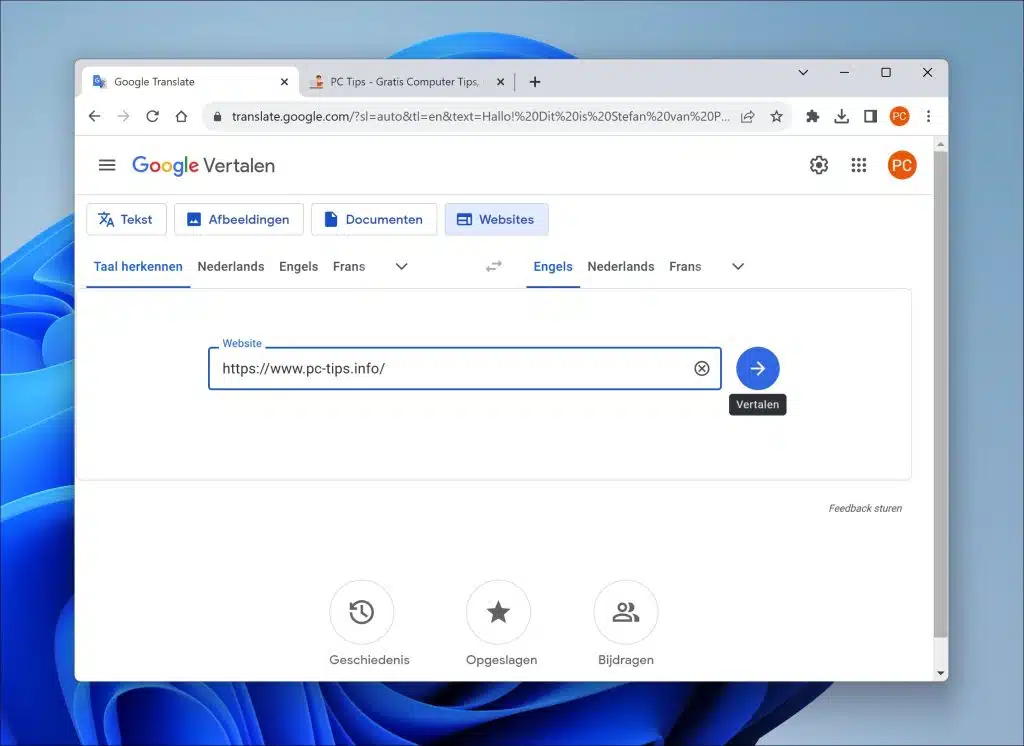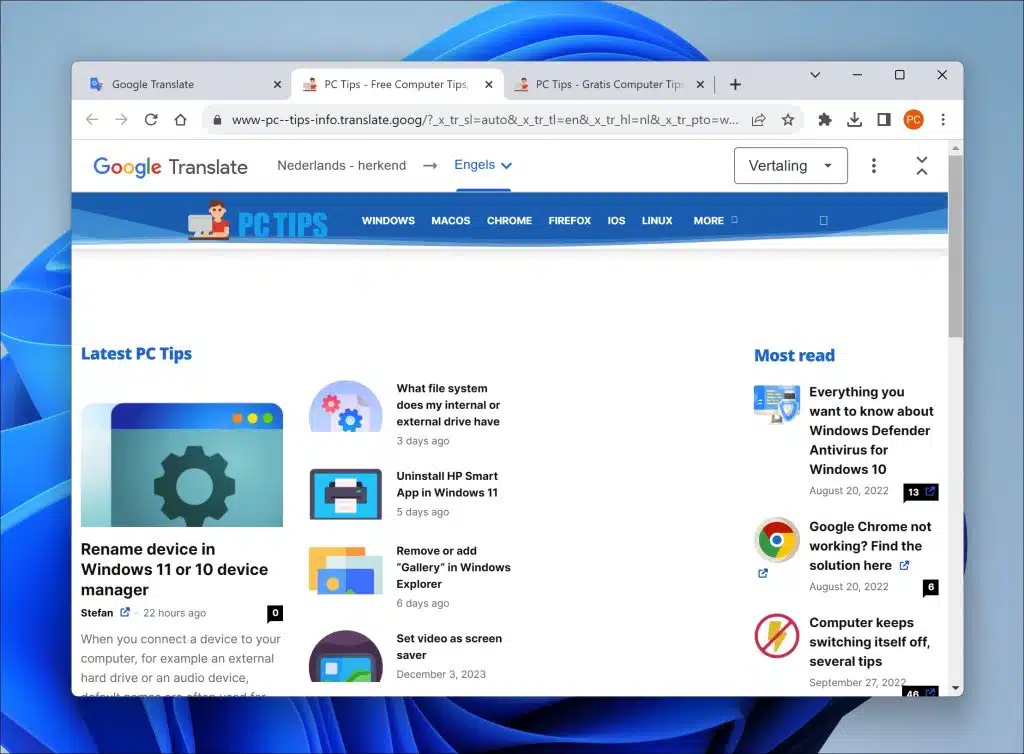Hoy en día la tecnología no significa nada, puedes usarla para hacer la vida más fácil. Hay varias aplicaciones disponibles para este propósito que pueden ayudarlo a traducir texto, voz, imágenes, documentos y más.
Google Translate, la aplicación y el sitio web, que pueden traducir docenas de idiomas, tanto a través de texto como de voz. Simplemente puede escribir, escribir o grabar el texto deseado en la aplicación. Además, este programa le permite apuntar con la cámara de su teléfono inteligente, por ejemplo, a un letrero o menú en un idioma extranjero, después de lo cual podrá ver una traducción en vivo. Esto puede resultar especialmente útil en restaurantes, atracciones turísticas o durante viajes internacionales.
Estos métodos de traducción no solo se limitan a traducciones textuales, sino que también pueden usarse para desafíos de comunicación más complejos, como comprender dialectos, superar las barreras del idioma en entornos profesionales o incluso aprender un nuevo idioma. Con los continuos avances en este campo, le resultará cada vez más fácil comunicarse globalmente y salvar fronteras culturales.
En esta guía, te mostraré cómo traducir texto, voz e imágenes usando Google Translate, tanto la aplicación como el sitio web.
Traduce todo el texto, voz y más con Google Translate
Como se indica en el texto introductorio, puede utilizar la aplicación Google Translate o el sitio web. La diferencia es que la aplicación Traducir está disponible para dispositivos móviles y es una forma más rápida y sobre todo más sencilla de traducir.
- Aplicación de traducción de Google para dispositivos Android.
- Aplicación de traducción de Google para iPhone, iPad con iOS.
Puede utilizar el sitio web de Google Translate en una computadora para traducir fragmentos de texto más grandes, por ejemplo, un documento.
¿Cómo uso la aplicación de traducción de Google?
Una vez que haya descargado la aplicación Google Translate en su dispositivo móvil Android o iOS, podrá utilizarla de forma inmediata y gratuita para traducir texto.
Primero ingresa el texto que desea traducir. Puede hacerlo escribiendo texto o escribiendo texto con el dedo o con un lápiz digital. Si desea escribir el texto en lugar de escribirlo, haga clic en el icono del pincel en la parte superior para cambiar la forma en que se ingresa.
Una vez que haya ingresado el texto, puede configurar el idioma original y el idioma al que se debe traducir el texto en la parte inferior. Puedes hacer esto presionándolo. Luego puede seleccionar un idioma de la lista. Luego puede copiar el texto traducido presionando el ícono de copiar a la derecha del texto traducido.
La aplicación Traductor de Google admite formas adicionales de traducir texto. Por ejemplo, hay una función de transcripción, se pueden traducir conversaciones y se puede traducir texto a partir de una imagen.
Traducir transcripción, conversación o imagen.
Las opciones para traducir una transcripción, conversación o imagen se encuentran en la parte inferior de la ventana. Al presionarlo podrás elegir la opción de traducción deseada. El idioma en el que se detecta la voz o el texto está configurado de forma predeterminada. Puede cambiar el idioma al que traducir presionando y seleccionando el idioma específico de la lista.
Si deseas traducir una conversación o la imagen de una cámara, debes permitir estas funciones en tu dispositivo móvil. Por lo tanto, se requiere permiso para usar el micrófono o la cámara mediante la aplicación Traducir. Sin este permiso, estas funciones no funcionarán.
Configuración de la aplicación de traducción de Google
Puede cambiar la configuración en la configuración de la aplicación Traducir, que puede abrir haciendo clic en el icono de perfil en la parte superior derecha.
Hay varias opciones disponibles en la configuración. Por ejemplo, para las grabaciones de voz, puede cambiar el idioma de entrada de voz, la región del habla y la velocidad de pronunciación. La entrada de voz, por ejemplo, permite bloquear el lenguaje ofensivo.
También puede ajustar la velocidad de pronunciación a normal, lenta o más lenta para garantizar una buena traducción del habla. Por ejemplo, si no ajusta esto cuando habla más lento, la aplicación aplicará constantemente puntos y otros signos de puntuación de pausa.
Usuario de la aplicación Google Translate sin conexión a Internet
Si no tienes conexión a Internet en este momento, también puedes descargar idiomas a través de la configuración. Estos son idiomas a los que se traducen. Este es el idioma inglés por defecto, pero puedes descargar idiomas adicionales. Esto le permite traducir sin conexión a Internet.
La aplicación Traductor de Google es una de las mejores aplicaciones de traducción gratuitas disponibles en varios tipos de dispositivos.
¿Cómo uso el sitio web de traducción de Google?
Además de la aplicación Traducir, también hay una sitio web de traducción gratuita Disponible para traducir textos, documentos y páginas web.
Puede ingresar o pegar texto en el campo de entrada y Google Translate traducirá el texto al idioma elegido. El servicio admite una gran cantidad de idiomas y puede detectar automáticamente el idioma del texto ingresado.
También puedes subir documentos completos en diferentes formatos, como .docx, .pdf y .pptx. Luego, Google Translate traducirá el contenido de su documento mientras intenta preservar el formato original.
La característica más útil es que puedes usar Google Translate para traducir una página web completa simplemente ingresando una URL, lo cual es útil para leer sitios web extranjeros en el idioma elegido. Además, al igual que en la aplicación, existe un servicio de funcionalidad de voz a texto, donde las palabras habladas se convierten en texto escrito y luego se traducen. También está disponible un modo de conversación, que proporciona traducciones en tiempo real durante conversaciones entre personas que hablan diferentes idiomas, lo que facilita la comunicación. Finalmente, también puedes traducir imágenes. Esto significa que el texto de una imagen se puede detectar y traducir.
Cuando abres el sitio web Translate.google.com, verás las diferentes opciones de traducción en la parte superior de la barra de menú. Actualmente se trata de textos, imágenes, documentos y sitios web. Al hacer clic en la opción puede utilizar la opción de traducción.
Traducir texto
Luego verás el texto que puedes traducir en el primer cuadro. Aquí puede ingresar diferentes idiomas, el idioma se detecta automáticamente por defecto. El segundo campo es el idioma al que se permiten traducciones. Puede seleccionar un idioma haciendo clic en la flecha hacia abajo.
Cuando se complete la traducción, puede copiar el resultado haciendo clic en el botón copiar traducción. Luego, el texto traducido se copia al portapapeles.
Traducir texto de imagen
Si utiliza la opción de imágenes en Google Translate, puede traducir texto a partir de imágenes. Luego, Google detecta el texto a traducir en función de la imagen seleccionada y lo traduce al idioma deseado.
Para hacer esto necesitas subir una imagen a Google. Puede hacer esto arrastrando una imagen a la ventana de arrastrar y soltar, pegándola desde el portapapeles o haciendo clic en "examinar sus archivos" y cargando la imagen. La detección de texto es completamente automática.
Después de la traducción, se mostrará la imagen que contiene el texto traducido. Luego puede descargar esta imagen haciendo clic en "descargar traducción".
Traducir documentos
El traductor de Google también se puede utilizar para traducir documentos completos. Esto es muy útil si quieres traducir un documento de forma gratuita. No recomiendo traducir automáticamente un documento comercial. La traducción a menudo no es perfecta y puede parecer mal traducida a otras personas, así que ten esto en cuenta.
Puede traducir varios tipos de documentos con Google Translate, incluidos documentos de Microsoft Word (.doc, .docx), archivos de texto OpenDocument (.odt), archivos de formato de texto enriquecido (.rtf), archivos PDF (.pdf), HTML archivos (.html, .htm), presentaciones de PowerPoint (.ppt, .pptx) y archivos de texto simples (.txt). Al traducir estos documentos, Google Translate intenta conservar el formato original lo mejor posible.
Puede arrastrar un documento a la ventana o buscar en su computadora. Después de esto, el documento se carga y traduce.
Luego podrá descargar el documento traducido automáticamente haciendo clic en "Descargar traducción".
Traducir sitio web
Creo que una de las funciones más utilizadas de Google Translate es poder traducir automáticamente una página web. Esto es muy útil si visitas un sitio web cuyo idioma no conoces. Todo lo que tiene que hacer es ingresar la dirección del sitio web (URL) de la página web y la traducción se realizará automáticamente. Si hace clic en la página web, esta nueva página también se traducirá.
Verá el idioma detectado y el idioma traducido en la parte superior del menú. Puede cambiar este idioma haciendo clic en la flecha hacia abajo y seleccionando el idioma deseado. Al hacer clic en “traducción” puede visualizar la traducción o el original.
La traducción de un sitio web es muy útil en el uso diario. La traducción es en tiempo real, lo que significa que si se realizan ajustes en el sitio web mientras lo visualiza, el ajuste se traduce inmediatamente al idioma deseado.
Estas fueron las funciones que Google tiene para ofrecer con la aplicación de traducción y el sitio web de traducción. Espero haberos informado con esto. ¡Gracias por leer!